Hogyan lehet megtalálni és lekérni a max vagy a min értéket az Excel alfanumerikus adatainak listájából?
Ha van olyan szöveges karakterláncok listája, amelyek keveredtek numerikus és alfa-numerikus értékekkel, akkor meg kell találnia és ki kell vonnia a legnagyobb vagy legkisebb alfanumerikus értéket a listából. Hogyan lehetne ezt a feladatot a lehető leggyorsabban elvégezni az Excel munkalapon?
Képletekkel ellátott alfanumerikus adatok listájából keresse meg és kapja meg a max vagy a min értéket
Ha meg szeretné kapni a maximális vagy a minimum alfanumerikus értéket a szöveges karakterláncok listáján, kérjük, alkalmazza a következő képleteket:
Szerezze be a maximális alfanumerikus értéket:
Írja be ezt a képletet: =LOOKUP(2,1/(COUNTIF(A2:A13,">"&A2:A13)=0),A2:A13) egy üres cellába, ahol ki szeretné adni az eredményt, majd nyomja meg a gombot belép kulcs, a legnagyobb alfanumerikus értéket egyszerre vonják ki, lásd a képernyőképet:
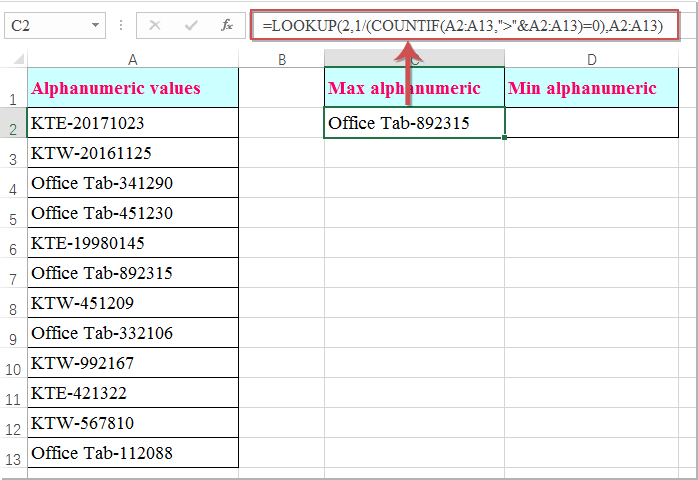
Szerezd meg a minimális alfanumerikus értéket:
Írja be ezt a képletet: =LOOKUP(2,1/(COUNTIF(A2:A13,"<"&A2:A13)=0),A2:A13) egy cellába, ahol megtalálja az eredményt, majd nyomja meg a gombot belép kulcs a legkisebb alfanumerikus érték megszerzéséhez, az alábbi képernyőképen:

Megjegyzések: A fenti képletekben A2: A13 a használni kívánt oszlopadatok.
A legjobb irodai hatékonyságnövelő eszközök
Töltsd fel Excel-készségeidet a Kutools for Excel segítségével, és tapasztald meg a még soha nem látott hatékonyságot. A Kutools for Excel több mint 300 speciális funkciót kínál a termelékenység fokozásához és az időmegtakarításhoz. Kattintson ide, hogy megszerezze a leginkább szükséges funkciót...

Az Office lap füles felületet hoz az Office-ba, és sokkal könnyebbé teszi a munkáját
- Füles szerkesztés és olvasás engedélyezése Wordben, Excelben és PowerPointban, Publisher, Access, Visio és Project.
- Több dokumentum megnyitása és létrehozása ugyanazon ablak új lapjain, mint új ablakokban.
- 50% -kal növeli a termelékenységet, és naponta több száz kattintással csökkenti az egér kattintását!

